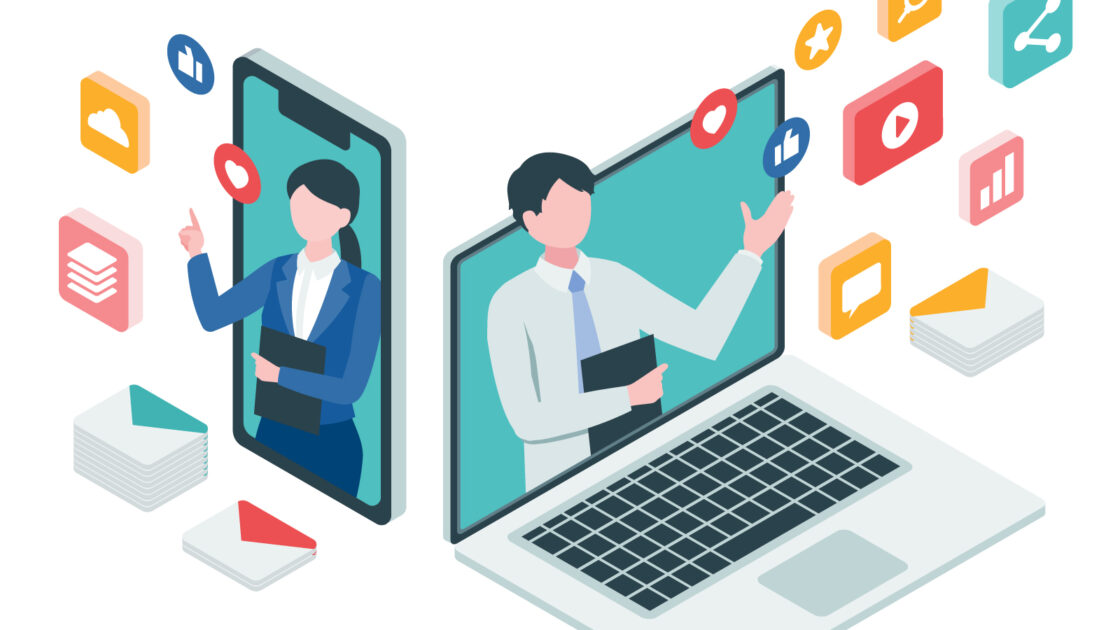ティックトックで見つけたお気に入りの動画を、あとでゆっくり見たいと思ったことはありませんか。スクリーンショットでは全体を残せないし、音声や動きも楽しみたい場合は、動画そのものを保存する方法が便利です。
ただ、「保存の仕方がわからない」「保存できない」と悩む人も多くいます。スマホの機種やアプリの設定によって操作方法が少し違うため、困る場面もあるでしょう。
この記事では、ティックトックの動画を簡単に保存する方法を、iPhone・Androidそれぞれに分けてわかりやすく解説します。また、保存できないときの原因や解決策、ウォーターマークなしで保存する方法や注意点まで、幅広く紹介します。
目次
ティックトック保存の基本的な方法
ティックトック動画の保存には、公式アプリの機能を使う方法とPCブラウザを使う方法があります。
ここでは、それぞれの手順と公式機能の制限について詳しく見ていきましょう。
スマホアプリでの保存手順
ティックトック公式アプリでの保存は、とても簡単です。保存したい動画を開いたら、画面右側にある「シェア」ボタン(矢印のアイコン)をタップします。
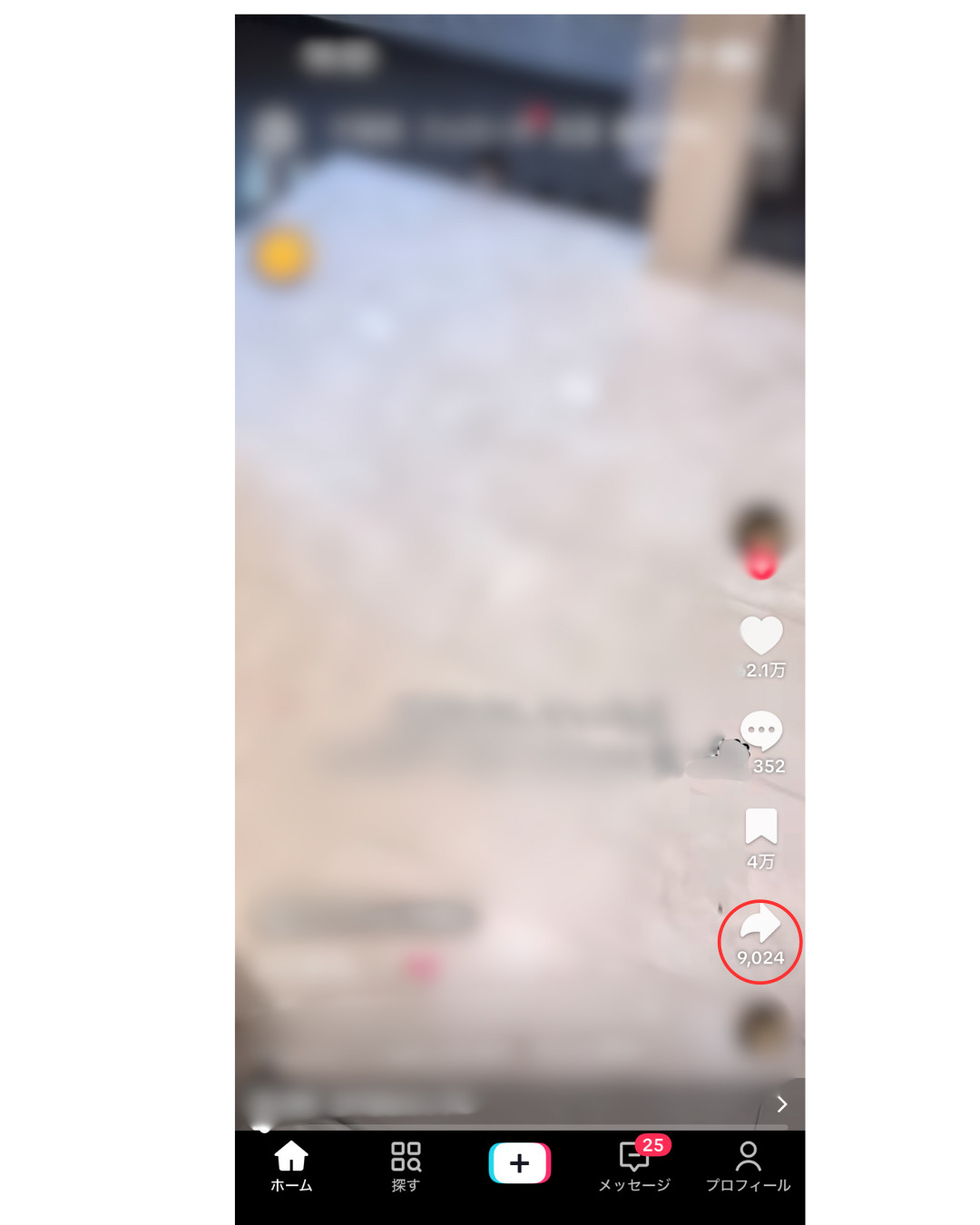
すると、シェアメニューが表示されるので、その中から「ダウンロード」を選択してください。「写真に保存しますか?」という確認画面が出たら「保存」をタップすれば完了です。
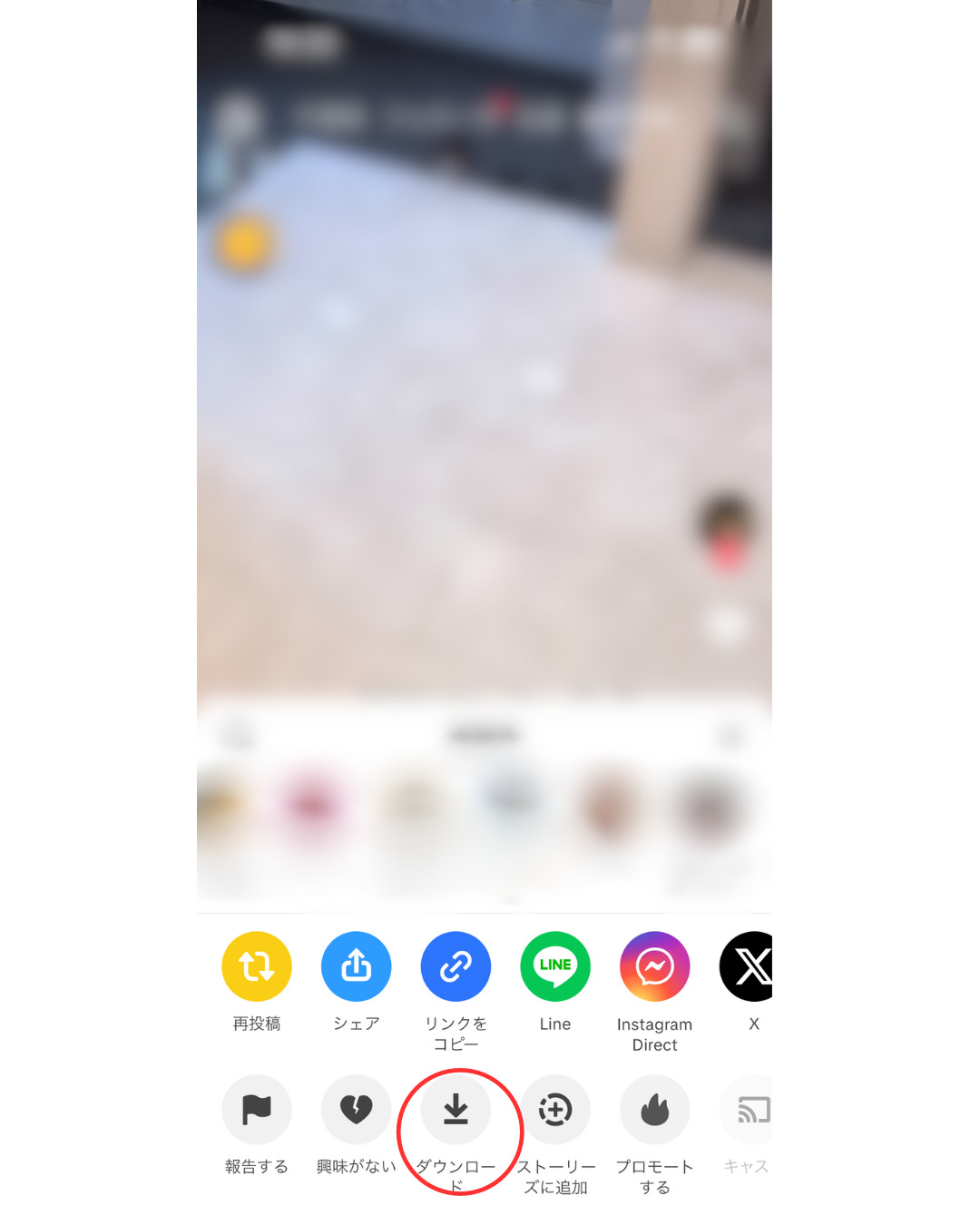
保存された動画は、スマホのカメラロールや写真アプリに自動的に保存されます。ただし、この方法では投稿者がダウンロードを許可している動画のみ保存可能で、ティックトックのロゴも一緒に保存されてしまいます。
PCブラウザでの保存手順
PCでティックトック動画を保存する場合、まずブラウザでティックトックのウェブサイトにアクセスします。保存したい動画のページを開いたら、動画を右クリックして「名前を付けて動画を保存」を選択してください。
ただし、この方法は一部のブラウザでしか使用できず、多くの場合は動画が直接保存できません。そのため、PCでの保存には外部ツールを使用するのが一般的です。
Chrome拡張機能やFirefoxアドオンなど、ティックトック専用の保存ツールも多数公開されています。これらのツールを使用すれば、ワンクリックで動画を保存できるようになります。
公式機能でできることとできないこと
ティックトック公式の保存機能には、いくつかの制限があります。まず、投稿者が保存を許可していない動画は、そもそも「ダウンロード」ボタンが表示されません。
また、公式機能で保存した動画には、必ずティックトックのロゴ(ウォーターマーク)が付きます。このロゴには投稿者のユーザー名も含まれているため、二次利用する際は注意が必要です。
音楽については、著作権の関係で無音になる場合があります。特に人気楽曲を使用した動画では、音声部分が削除されて保存されることが多いです。これらの制限を回避したい場合は、外部ツールの使用を検討する必要があります。
ティックトック保存でロゴなし・IDなしにする方法
公式機能ではロゴが付いてしまうため、綺麗な動画として保存したい場合は外部ツールが必要です。
ここでは、ウォーターマークの仕組みから、おすすめの保存ツールまで詳しく解説します。
ウォーターマークとは
ウォーターマークとは、動画の右下に表示されるティックトックのロゴマークのことです。このマークには、ティックトックのロゴと投稿者のユーザー名が含まれています。
ウォーターマークは、動画の出典を明確にし、著作権を保護する目的で付けられています。そのため、公式機能で保存した動画には必ずこのマークが付きます。
ロゴなしで保存するには、専用の外部ツールを使用する必要があります。ただし、ウォーターマークを削除して保存する場合も、著作権やマナーには十分注意してください。
外部ダウンロードツールの使い方
外部ツールを使ってティックトック動画を保存する基本的な手順は、どのツールでもほぼ共通しています。
ティックトックアプリで動画を開き、「シェア」→「リンクをコピー」を選択してください。次に、選択した保存ツールのサイトにアクセスし、コピーしたURLを貼り付けます。
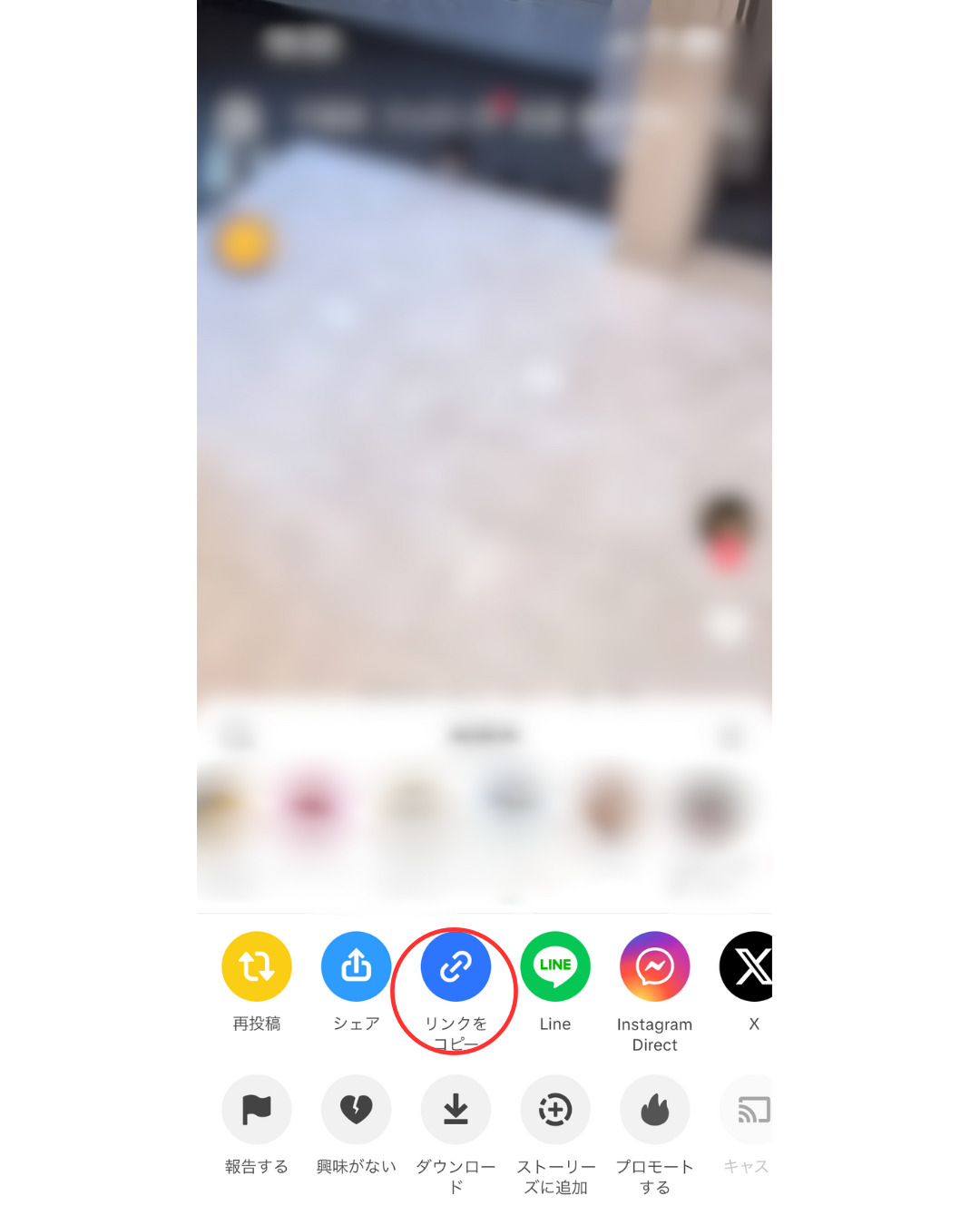
「ダウンロード」や「変換」ボタンをクリックすると、数秒から数十秒で動画の変換が完了します。変換後に表示される「ダウンロード」リンクをクリックすれば、ロゴなしの動画を保存できます。
専用アプリでの高画質保存
スマホ専用の保存アプリも多数リリースされています。これらのアプリは、ブラウザ版よりも使い勝手が良く、高画質での保存に対応している場合が多いです。
iPhoneの場合、「Documents by Readdle」などのファイル管理アプリと組み合わせて使用する方法があります。Androidの場合は、「Video Downloader for TikTok」などの専用アプリが利用できます。
ただし、アプリをインストールする際は、信頼できる開発元のものを選ぶことが大切です。不正なアプリには、ウイルスや個人情報を盗むプログラムが含まれている可能性があるため注意しましょう。
ティックトック保存ができない時の対処法
ティックトック動画の保存に失敗する原因はさまざまです。
ここでは、よくあるトラブルとそれぞれの解決方法について詳しく説明します。原因を特定して、適切な対処法を試してみてください。
保存ボタンが表示されない原因
ティックトックアプリで「ダウンロード」ボタンが表示されない場合、投稿者が保存を禁止している可能性があります。これは投稿者が設定で「他の人による動画のダウンロードを許可する」をオフにしているためです。
また、著作権で保護された楽曲を使用している動画も、保存ボタンが表示されない場合があります。特に最新の人気楽曲や、レコード会社が権利を厳しく管理している楽曲で多く見られます。
アプリのバージョンが古い場合も、保存機能が正常に動作しないことがあります。App StoreやGoogle Play Storeで最新版にアップデートしてから再度お試しください。
エラーが出る場合の解決方法
「ダウンロードできませんでした」というエラーメッセージが表示される場合、まずはスマホの容量を確認してください。ストレージの空き容量が不足していると、動画の保存に失敗します。
インターネット接続が不安定な場合も、保存エラーの原因となります。Wi-Fi環境やモバイルデータの接続状況を確認し、安定した通信環境で再度お試しください。
外部ツールでエラーが発生する場合は、別のツールを試してみることをおすすめします。サーバーの負荷やメンテナンスにより、一時的に利用できない場合があります。
投稿者が保存を禁止している場合
投稿者が保存を禁止している動画でも、どうしても保存したい場合は外部ツールを使用する方法があります。ただし、この場合は投稿者の意図に反する行為となるため、使用目的を慎重に検討してください。
外部ツールを使用する場合も、保存した動画を無断で再投稿したり、商用利用したりすることは避けるべきです。個人的な楽しみの範囲内での使用にとどめることが大切です。
可能であれば、投稿者に直接連絡を取り、保存の許可を得ることが最も適切な方法です。コメント機能やDM機能を使って、丁寧にお願いしてみましょう。
画面録画での代替保存方法
どうしても他の方法で保存できない場合は、スマホの画面録画機能を使用する方法があります。iPhoneの場合は、コントロールセンターから「画面録画」をタップして開始できます。
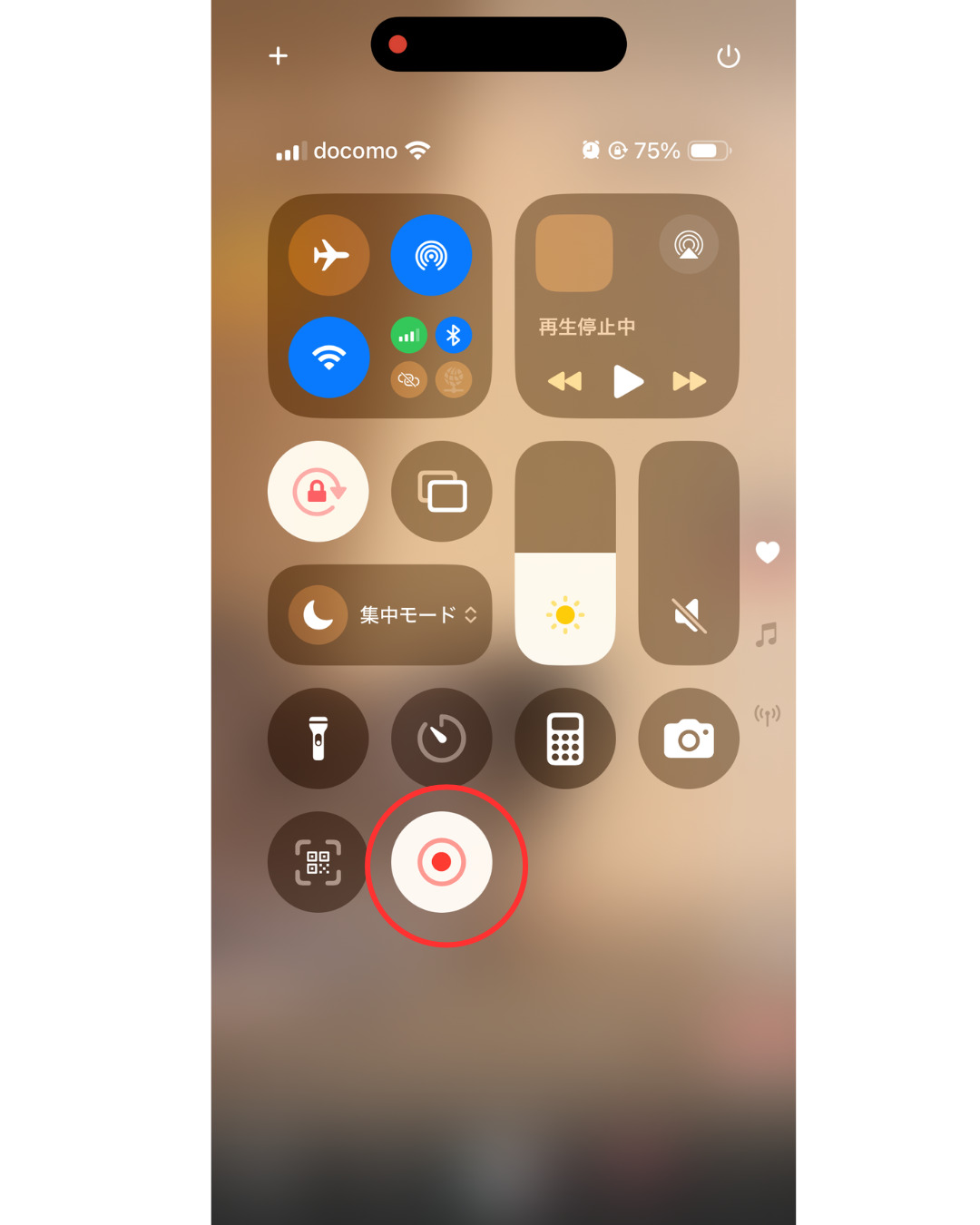
Androidの場合は、機種によって操作方法が異なりますが、多くの場合は通知パネルから「スクリーンレコード」を選択できます。画面録画中にティックトック動画を再生すれば、動画として保存できます。
ただし、画面録画では元の動画よりも画質が劣化する場合があります。また、録画中に通知が表示されると、それも一緒に録画されてしまうため、事前に通知をオフにしておくことをおすすめします。
ティックトック保存の注意点とマナー
ティックトック動画を保存する際は、法的な問題やマナーについて理解しておくことが大切です。
トラブルを避けるために、著作権や安全性について詳しく解説します。
著作権で気をつけるべきポイント
ティックトック動画には、投稿者の著作権が存在します。そのため、保存した動画を無断で他のSNSに投稿したり、自分の作品として発表したりすることは著作権侵害にあたる可能性があります。
特に注意が必要なのは、動画内で使用されている楽曲です。多くのティックトック動画では、著作権で保護された楽曲が使用されており、これらを含む動画の二次利用には制限があります。
保存した動画を使用する際は、必ず個人的な楽しみの範囲内にとどめることが大切です。家族や友人と共有する程度であれば問題ありませんが、不特定多数に公開する行為は避けるべきです。
投稿者の許可が必要なケース
ビジネス目的で動画を使用したい場合は、必ず投稿者の許可を得る必要があります。これには、店舗のPR動画での使用、商品紹介、広告素材としての利用などが含まれます。
教育目的や研究目的での使用であっても、公的な場で発表する場合は事前の許可が推奨されます。学校の授業や学会発表などで使用する際は、投稿者に連絡を取ることを検討してください。
また、動画を編集して使用する場合も、原則として投稿者の許可が必要です。たとえ一部分のみを使用する場合でも、元の動画の著作権は投稿者に帰属します。
個人利用と商用利用の違い
個人利用とは、家族や友人との間で楽しむ範囲での使用を指します。この場合、著作権法の「私的使用のための複製」として認められるケースが多く、比較的自由に動画を保存・視聴できます。
一方、商用利用とは、営利目的での使用全般を指します。これには直接的な販売だけでなく、集客や宣伝効果を期待した使用も含まれます。商用利用では、著作権侵害のリスクが高くなります。
グレーゾーンとなるのが、個人のSNSアカウントでの共有です。フォロワーが多いアカウントや、インフルエンサーとしての活動を行っている場合は、商用利用と判断される可能性があります。
安全な保存ツールの見分け方
外部の保存ツールを使用する際は、安全性を十分に確認することが大切です。信頼できるツールの特徴として、HTTPS接続への対応、明確な利用規約の掲載、過度な広告の表示がないことなどが挙げられます。
怪しいツールの特徴として、アプリのインストールを強要する、個人情報の入力を求める、大量の広告が表示される、などがあります。このようなサイトは使用を避けることをおすすめします。
口コミやレビューサイトで、他のユーザーの評価を確認することも有効です。長期間にわたって多くのユーザーに使用されているツールは、比較的安全である可能性が高いです。
まとめ:ティックトック保存の基本的な方法
ティックトック動画の保存は、スマホアプリやPCブラウザ、外部ツールを活用することで簡単に行えます。公式アプリでは「シェア」→「ダウンロード」で保存可能ですが、投稿者の設定や著作権により保存できない場合があります。
また、公式保存では必ずウォーターマークが付き、音楽が無音になることもあります。ウォーターマークなしで保存したい場合は、SSSTikやSnapTik、TikMateなどの外部サイトや専用アプリを利用する方法があります。
ただし、保存した動画の無断再利用や商用利用は著作権侵害にあたる可能性があるため、個人利用の範囲にとどめることが大切です。安全性の確認も忘れず行いましょう。